word怎么快速绘制古巴国旗?word中想要绘制一个国家的国旗,该怎么绘制古巴国旗呢?小魔王们就来看看详细的教程,需要的朋友可以参考下
之前我们介绍过word绘制国旗的方法,今天我们就来看看使用word的形状绘制古巴国旗的教程。
- 软件名称:
- Office 2016专业增强版 2021.04 中文免费正式版(附安装教程) 64位
- 软件大小:
- 1.05GB
- 更新时间:
- 2021-04-15立即下载

1、点击【插入】-【形状】-【矩形】,插入后的效果如下图所示:

2、查阅资料得知:长方形,长与宽之比为2:1;旗面左侧为红色等边三角形,内有一颗白色五角星;旗面右侧由三道蓝色宽条和两道白色宽条平行相间、相连构成。
3、选中矩形,调整一下矩形的长宽。根据2:1的比例,将其设置为长20厘米,宽为10厘米。

4、点击【插入】-【形状】-【矩形】,插入后的效果如下图所示:

5、重复第4步骤4次,并调整好5个小矩形与大矩形的位置关系。

6、点击【插入】-【形状】-【等腰三角形】,按住shift键并拖动就是等边三角形,插入后的效果如下图所示:

7、调整等边三角形的大小和位置。

8、点击【插入】-【形状】-【五角星】,按住shift键并拖动就是规整的五角星,插入后的效果如下图所示:

9、填充颜色,改变轮廓,微调各形状。
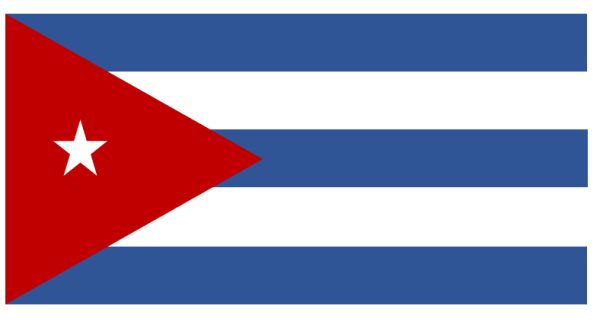
以上就是word绘制古巴国旗的教程,希望大家喜欢,请继续关注html中文网。
相关推荐:
以上就是word怎么快速绘制古巴国旗?的详细内容,更多请关注0133技术站其它相关文章!








